Jei Animationas kuriate After Effects, dažnai pastebite, kad greiti judesiai atrodo šiek tiek nenatūraliai. Tai yra todėl, kad standartiškai judesio neryškumas After Effects ypač gerai veikia 2D animacijose, tačiau kelia iššūkių su 3D elementais. Šiame vadove išmoksite, kaip efektyviai naudoti judesio neryškumą jūsų 3D animacijose, kad imituotumėte natūralų judesių vaizdą. Darysime žingsnius, kad išvengtume perėjimų ir pagerintume jūsų animacijas iki kito lygio.
Svarbiausi įžvalgos
- Judesio neryškumas yra esminis, kad animacijos būtų realistinės.
- 3D objektai dažnai reikalauja daugiau pritaikymų nei 2D objektai.
- Padidinus pavyzdžių skaičių per kadrą, gali pagerėti judesio neryškumo kokybė.
- Renderinimas su didesniu pavyzdžių skaičiumi yra resursų reikalaujantis, tačiau turėtų būti svarstomas galutiniams animacijoms.
Žingsnis po žingsnio instrukcija
Prieš pradėdami redaguoti, įsitikinkite, kad turite atidarytą After Effects ir sukurtą naują projektą. Taip pat yra naudinga turėti 2D ir 3D sluoksnį palyginimui.
Norėdami aiškiai suprasti taškus ir instrukcijas, naudokite žemiau pateiktus žingsnius kaip gaires.
1. Suprasti judesio neryškumo pagrindus Judesio neryškumas yra technika, kuri atsiranda, kai objektas greitai juda filmavimo metu. Šią neryškumą galima tik imituoti, tinkamai pritaikant objektų judesius. Įjunkite judesio neryškumą 2D objektui ir stebėkite, kaip ši technika veikia atvaizdavimą. Pradėkite ištrinti visus rakto kadrus ir judėkite objektą nuo taško A iki taško B greitu tempu.
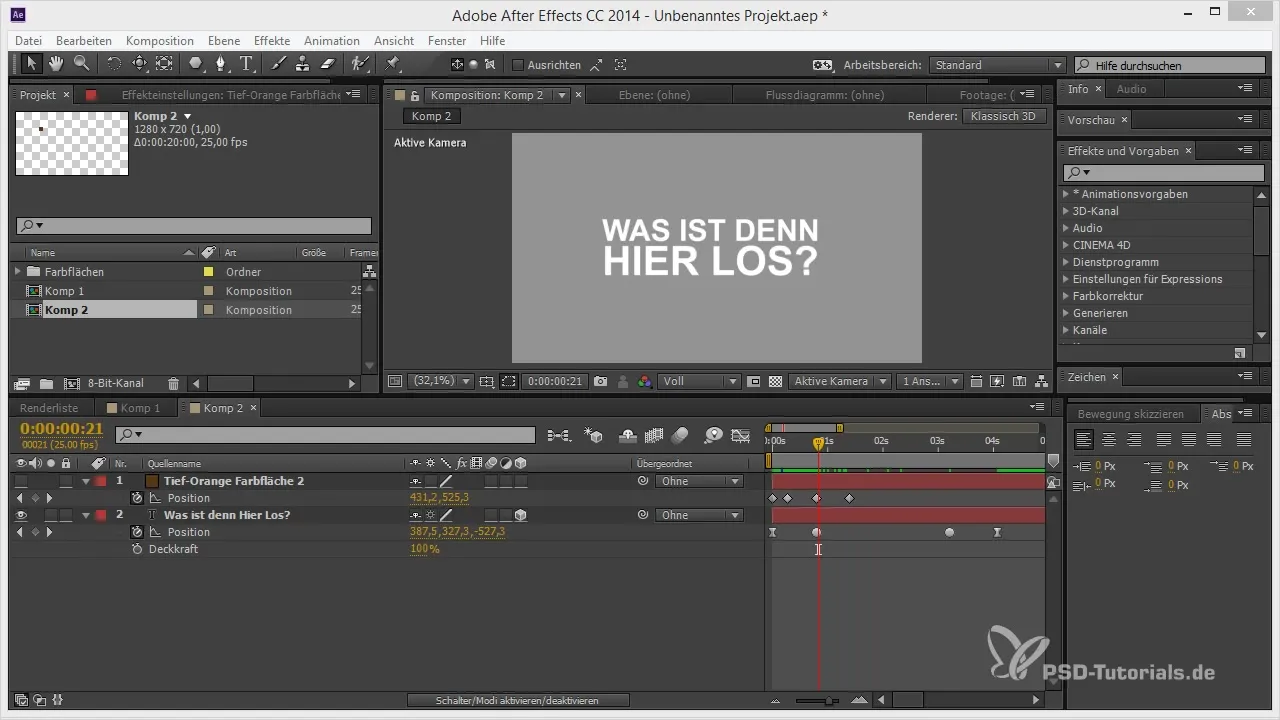
2. Įjungti 2D judesio neryškumą Pasirinkite savo 2D objektą ir įjunkite judesio neryškumą. Pastebėsite, kad judesys dėka neryškumo atrodo sklandesnis ir patrauklesnis. Stebėkite perėjimus, kurie gali būti matomi neryškume, ir žaiskite su nustatymais, kad juos pritaikytumėte. Pavyzdžių skaičiaus padidinimas gali suteikti žymių patobulinimų.
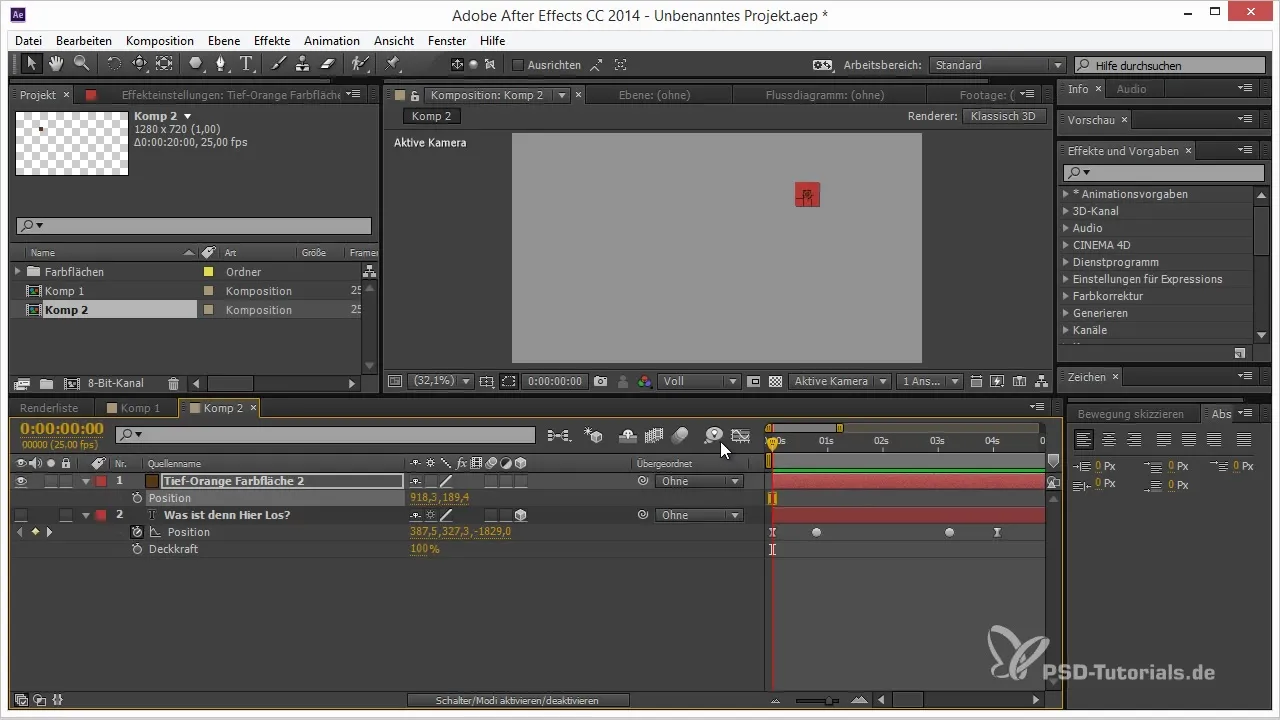
3. Pridėti 3D objektus Pridėkite 3D objektą, kad pastebėtumėte skirtumą. Įjungus judesio neryškumo efektą, tikriausiai pastebėsite, kad perėjimai tampa akivaizdesni nei 2D objektams. Tai atsitinka todėl, kad 3D objektams reikia sudėtingesnio skaičiavimo judesio neryškumui.
4. Pritaikyti 3D judesio neryškumą Dabar laikas redaguoti judesio neryškumo nustatymus jūsų 3D objektui. Tam pereikite į išplėstinius nustatymus ir padidinkite pavyzdžių skaičių per kadrą. Vietoj standartinių 16 galite tai padidinti iki 32 ar daugiau. Pastebėsite, kad judesio neryškumo kokybė taip bus gerokai pagerinta.
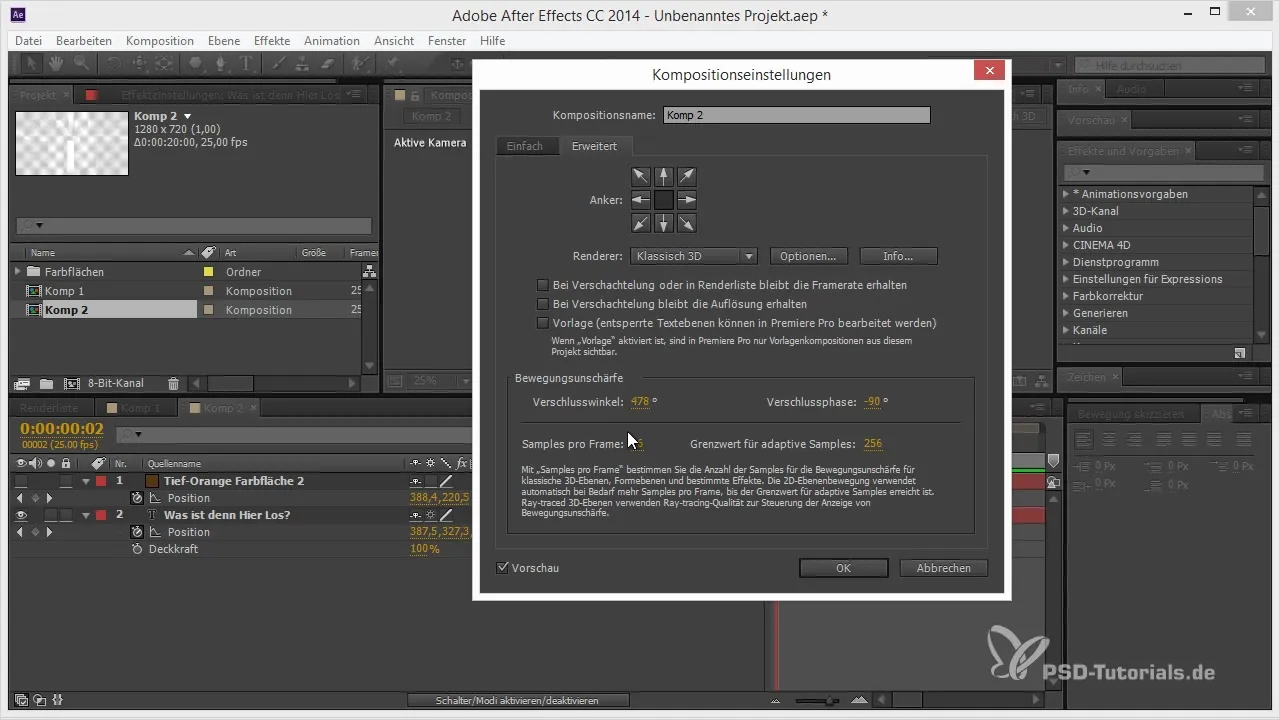
5. Renderinti ir galutinė peržiūra Būtinai atlikite galutinius judesio neryškumo nustatymus renderinimo metu. Sukurkite animacijos peržiūrą, kad patikrintumėte, ar judesio neryškumas atrodo realistiškai ir patraukliai. Atkreipkite dėmesį į perėjimus ir patikrinkite, ar esate patenkinti rezultatu. Galutinė renderinimo sesija gali užtrukti ilgiau, tačiau ji suteiks jums geriausią kokybę.
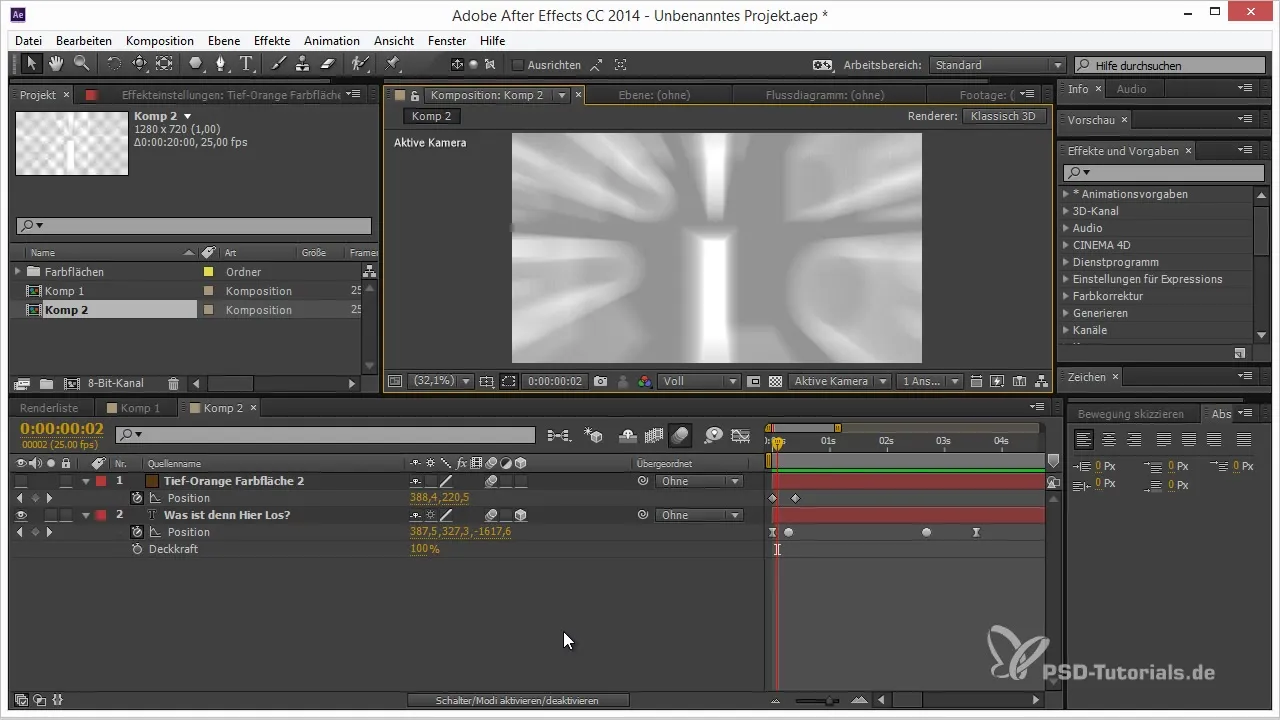
Apibendrinimas – Patarimai ir triukai apie 3D After Effects: efektyviai integruoti judesio neryškumą
Judesio neryškumo integravimas į 3D animacijas gali žymiai padidinti jūsų projektų vizualinį patrauklumą. Tinkamai pritaikydami nustatymus ir padidindami pavyzdžių skaičių, galite pasiekti realistiškesnį rezultatą. Nepamirškite atidžiai stebėti kokybės renderinimo metu, kad pasiektumėte geriausius rezultatus.
Dažnai užduodami klausimai
Kaip įjungti judesio neryškumą 3D objektui?Įjunkite judesio neryškumą sluoksniui ir pritaikykite nustatymus išplėstinėse parinktyse.
Kodėl 3D judesio neryškumas atrodo nenatūraliai?Kadangi 3D skaičiavimas yra sudėtingesnis, jis dažnai sukelia matomus perėjimus.
Kaip pagerinti judesio neryškumo kokybę?Padidinkite pavyzdžių skaičių, kuris apdorojamas per kadrą.
Kada turėčiau naudoti judesio neryškumą savo animacijoje?Geriausia aktyvuoti judesio neryškumą galutinio renderinimo metu, kad užtikrintumėte geriausią kokybę.


